நீங்கள் அவதிப்படுகிறீர்களா? 100% CPU பயன்பாடு அல்லது உயர் CPU பயன்பாட்டு சிக்கலா? கவலைப்பட வேண்டாம்… இது நம்பமுடியாத வெறுப்பாக இருந்தாலும், நிச்சயமாக இந்த சிக்கலை அனுபவிக்கும் ஒரே நபர் நீங்கள் அல்ல. ஆயிரக்கணக்கான பயனர்கள் சமீபத்தில் இதே சிக்கலைப் புகாரளித்துள்ளனர். மிக முக்கியமாக, நீங்கள் அதை மிக எளிதாக சரிசெய்ய முடியும்.
இந்த திருத்தங்களை முயற்சிக்கவும்
பிற பயனர்களுக்கு இந்த சிக்கலை தீர்க்கும் திருத்தங்களின் பட்டியல் இங்கே. நீங்கள் அனைத்தையும் முயற்சிக்க வேண்டியதில்லை. உங்களுக்காக தந்திரம் செய்யும் ஒன்றைக் கண்டுபிடிக்கும் வரை பட்டியலில் உங்கள் வழியைச் செய்யுங்கள்.
- நிறைய CPU வளங்களை நுகரும் செயல்முறைகளை முடிவுக்குக் கொண்டு வாருங்கள்
- உங்கள் இயக்கிகளைப் புதுப்பிக்கவும்
- பதிவேட்டில் எடிட்டரில் அமைப்புகளை மாற்றவும்
- வைரஸ் தடுப்பு ஸ்கேன் இயக்கவும்
- பி 2 பி பகிர்வை முடக்கு
- விண்டோஸ் அறிவிப்பு அமைப்புகளை மாற்றவும்
பிழைத்திருத்தம் 1: நிறைய CPU வளங்களை நுகரும் செயல்முறைகளை முடிக்கவும்
உங்கள் பிசி வழக்கத்தை விட மெதுவாக மாறுவதையும், CPU பயன்பாடு 100% ஆக இருப்பதையும் நீங்கள் கவனிக்கும்போது, எந்த செயல்முறைகள் இவ்வளவு CPU பயன்பாட்டைத் தடுக்கின்றன என்பதைச் சரிபார்க்க பணி நிர்வாகியைத் திறக்க முயற்சிக்கவும். அதை எப்படி செய்வது என்பது இங்கே:
1) உங்கள் விசைப்பலகையில், அழுத்தவும் Ctrl , ஷிப்ட் மற்றும் Esc திறக்க பணி மேலாளர் . உங்களிடம் அனுமதி கேட்கப்படும். கிளிக் செய்க ஆம் பணி நிர்வாகியை இயக்க.
2) கிளிக் செய்யவும் CPU செயல்முறைகளை வரிசைப்படுத்த நெடுவரிசை தலைப்பு CPU பயன்பாடு . உங்கள் CPU ஐ எந்த செயல்முறைகள் சாப்பிடுகின்றன என்பதை இப்போது நீங்கள் சரிபார்க்கலாம்.
 உங்கள் CPU ஐ உண்ணும் செயல்முறைகளை நீங்கள் முடிப்பதற்கு முன், கொல்லப்படுவது பாதுகாப்பானதா இல்லையா என்பதைச் சரிபார்க்க நீங்கள் செயல்முறை பெயரை Google செய்ய வேண்டும்.
உங்கள் CPU ஐ உண்ணும் செயல்முறைகளை நீங்கள் முடிப்பதற்கு முன், கொல்லப்படுவது பாதுகாப்பானதா இல்லையா என்பதைச் சரிபார்க்க நீங்கள் செயல்முறை பெயரை Google செய்ய வேண்டும்.3) உங்கள் CPU ஐ அதிகம் பயன்படுத்தும் செயல்முறையைத் தேர்ந்தெடுத்து கிளிக் செய்க பணி முடிக்க இந்த செயல்முறையை கொல்ல.
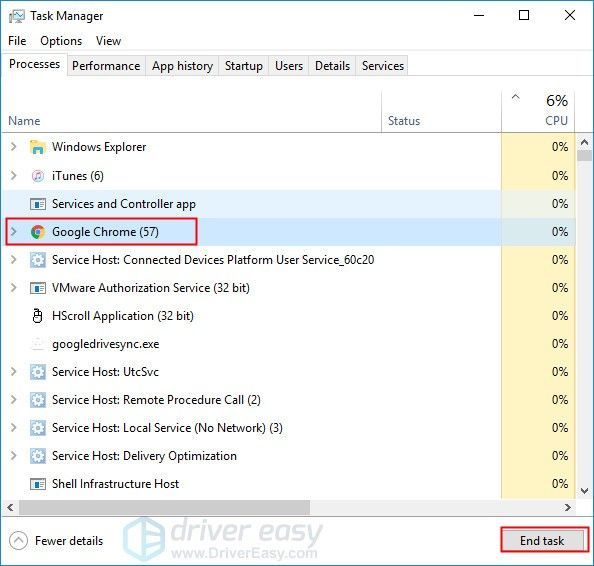
CPU ஐ உண்ணும் அனைத்து செயல்முறைகளையும் நீங்கள் முடித்த பிறகும் CPU பயன்பாடு இன்னும் 100% ஆக இருக்கிறதா என்று பாருங்கள். இல்லையென்றால், வாழ்த்துக்கள்! இந்த சிக்கலை நீங்கள் தீர்த்துள்ளீர்கள். இந்த சிக்கல் தொடர்ந்தால், அடுத்த பிழைத்திருத்தத்தை முயற்சிக்கவும்.
சரி 2: உங்கள் இயக்கிகளைப் புதுப்பிக்கவும்
சில காலாவதியான அல்லது காணாமல் போன இயக்கிகள் இந்த சிக்கலைத் தூண்டக்கூடும். உங்கள் இயக்கிகளை சமீபத்திய பதிப்பிற்கு புதுப்பிப்பதன் மூலம், அதிக CPU பயன்பாட்டை ஏற்படுத்தும் பொருந்தக்கூடிய சிக்கல்கள் அல்லது பிழைகளை நீங்கள் சரிசெய்யலாம்.
உங்கள் சாதன இயக்கிகளைப் புதுப்பிக்க இரண்டு நம்பகமான வழிகள் இங்கே - கைமுறையாக அல்லது தானாக .
கையேடு இயக்கி புதுப்பிப்பு - உற்பத்தியாளரின் வலைத்தளத்திற்குச் சென்று, சரியான சாதனத்திற்கான மிகச் சமீபத்திய சரியான இயக்கியைத் தேடுவதன் மூலம் உங்கள் சாதன இயக்கிகளை கைமுறையாக புதுப்பிக்கலாம்.
உங்கள் விண்டோஸ் கணினி பதிப்புகளின் மாறுபாட்டோடு இணக்கமான இயக்கிகளைத் தேர்வுசெய்ய மறக்காதீர்கள்.அல்லது
தானியங்கி இயக்கி புதுப்பிப்பு - உங்கள் டிரைவர்களை கைமுறையாக புதுப்பிக்க உங்களுக்கு நேரம், பொறுமை அல்லது கணினி திறன் இல்லையென்றால், அதற்கு பதிலாக தானாகவே செய்யலாம் டிரைவர் ஈஸி .
1) பதிவிறக்க Tamil இயக்கி எளிதாக நிறுவவும்.
2) டிரைவர் ஈஸி இயக்கவும் மற்றும் கிளிக் செய்யவும் இப்போது ஸ்கேன் செய்யுங்கள் பொத்தானை. டிரைவர் ஈஸி பின்னர் உங்கள் கணினியை ஸ்கேன் செய்து ஏதேனும் சிக்கல் இயக்கிகளைக் கண்டறியும்.
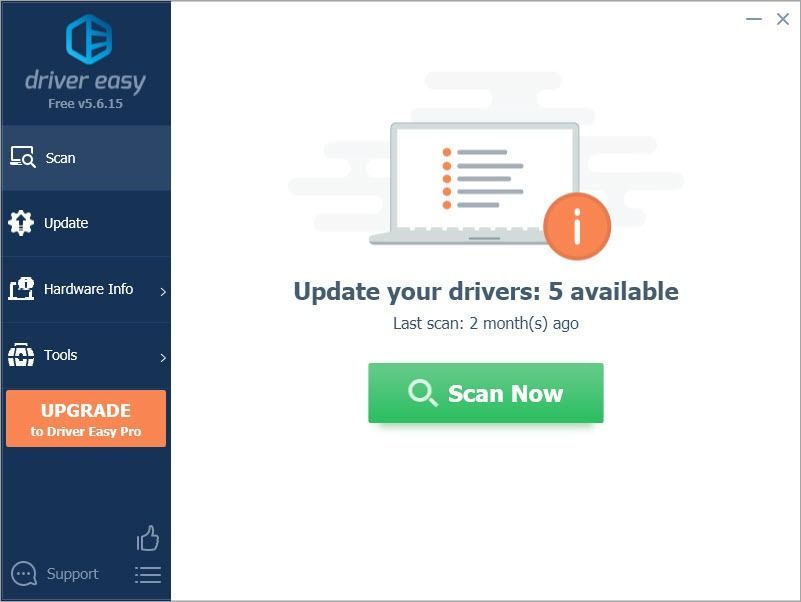
3) கிளிக் செய்யவும் புதுப்பிப்பு எந்தவொரு சாதனத்திற்கும் அதன் இயக்கியின் சரியான பதிப்பை தானாகவே பதிவிறக்கம் செய்ய, அதை நீங்கள் கைமுறையாக நிறுவலாம். அல்லது கிளிக் செய்க அனைத்தையும் புதுப்பிக்கவும் இன் சரியான பதிப்பை தானாகவே பதிவிறக்கி நிறுவ அனைத்தும் உங்கள் கணினியில் காணாமல் போன அல்லது காலாவதியான இயக்கிகள் (இதற்கு இது தேவைப்படுகிறது சார்பு பதிப்பு - நீங்கள் கிளிக் செய்யும் போது மேம்படுத்தும்படி கேட்கப்படுவீர்கள் அனைத்தையும் புதுப்பிக்கவும். நீங்கள் பெறுவீர்கள் முழு ஆதரவு மற்றும் ஒரு 30 நாள் பணம் திரும்ப உத்தரவாதம்).
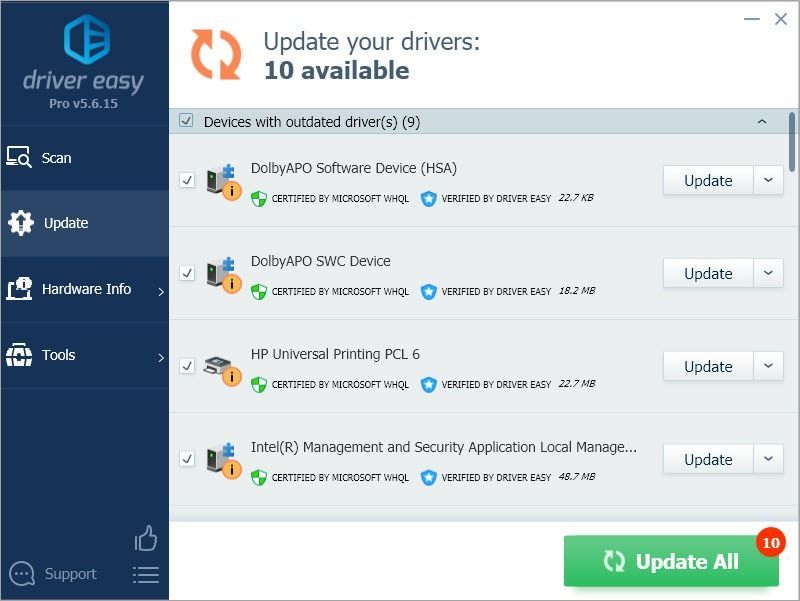 டிரைவர் ஈஸியின் புரோ பதிப்பு முழு தொழில்நுட்ப ஆதரவுடன் வருகிறது. உங்களுக்கு உதவி தேவைப்பட்டால், தொடர்பு கொள்ளவும் டிரைவர் ஈஸியின் ஆதரவு குழு இல் support@drivereasy.com .
டிரைவர் ஈஸியின் புரோ பதிப்பு முழு தொழில்நுட்ப ஆதரவுடன் வருகிறது. உங்களுக்கு உதவி தேவைப்பட்டால், தொடர்பு கொள்ளவும் டிரைவர் ஈஸியின் ஆதரவு குழு இல் support@drivereasy.com . சரி 3: பதிவு எடிட்டரில் அமைப்புகளை மாற்றவும்
பல பயனர்கள் உள்ளமைக்கப்பட்ட குரல் உதவி: கோர்டாண்டா அதிக CPU பயன்பாட்டை அல்லது 100% CPU பயன்பாட்டு சிக்கலைத் தூண்டக்கூடும் என்று தெரிவித்தனர். நீங்கள் கோர்டானாவை இயக்கியிருந்தால், அதே சிக்கலை நீங்கள் சந்திக்க நேரிடும்.
என்றால். நீங்கள் கோர்டேனின் அதிக பயனர் அல்ல, இந்த சிக்கலை நீங்கள் சரிசெய்ய முடியுமா என்று பார்க்க பதிவேட்டில் எடிட்டரில் அமைப்புகளை மாற்ற முயற்சிக்கவும். அதை எப்படி செய்வது என்பது இங்கே:
உங்கள் கோர்டானாவின் சில அம்சங்கள் மாற்றத்திற்குப் பிறகு பாதிக்கப்படும். நீங்கள் கோர்டானாவின் அதிக பயனராக இருந்தால், இந்த விருப்பம் உங்களுக்குப் பொருந்தாது. பதிவேட்டில் எடிட்டரில் தவறான மாற்றும் அமைப்புகள் உங்கள் கணினியில் சரிசெய்ய முடியாத பிழைகளை ஏற்படுத்தக்கூடும் . எனவே நீங்கள் எந்த மாற்றங்களையும் செய்வதற்கு முன், தயவுசெய்து முதலில் உங்கள் பதிவேட்டை காப்புப் பிரதி எடுத்துள்ளீர்கள் என்பதை உறுதிப்படுத்திக் கொள்ளுங்கள் .1) உங்கள் விசைப்பலகையில், அழுத்தவும் தி விண்டோஸ் லோகோ விசை மற்றும் ஆர் ரன் உரையாடலைத் திறக்க அதே நேரத்தில். வகை regedit பின்னர் அழுத்தவும் உள்ளிடவும் திறக்க பதிவேட்டில் ஆசிரியர் . உங்களிடம் அனுமதி கேட்கப்படும். கிளிக் செய்க ஆம் அதை திறக்க.
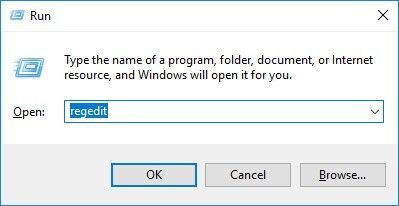
2) சரியான கணினி கோப்புகளைக் கண்டறிய பாதையைப் பின்பற்றவும்:
HKEY_LOCAL_MACHINE SYSTEM CurrentControlSet Services TimeBroker
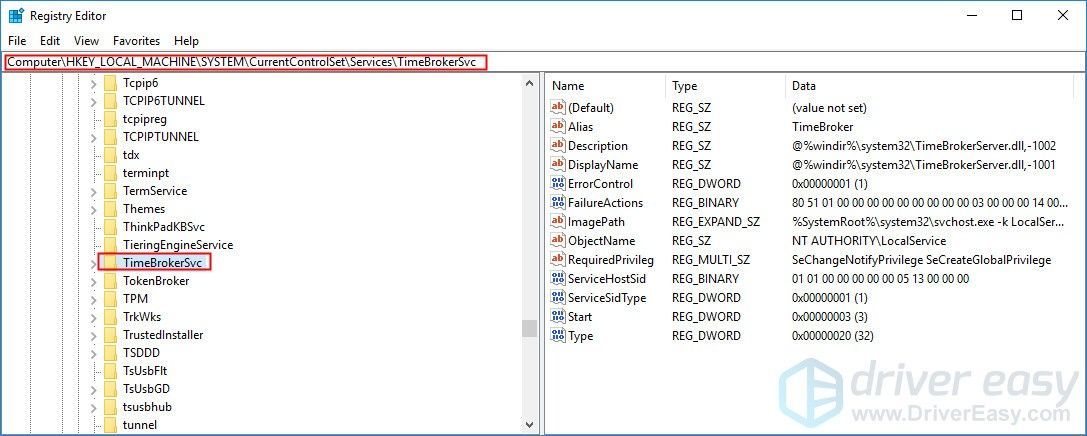
3) பலகத்தின் வலது பக்கத்தில், வலது கிளிக் செய்யவும் தொடங்கு நுழைவு, பின்னர் தேர்ந்தெடுக்கவும் மாற்றவும்… .
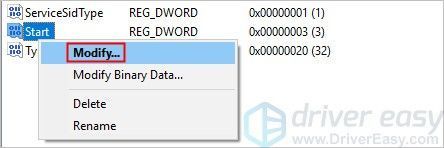
4) மாற்றவும் மதிப்பு தரவு க்கு 4 , பின்னர் கிளிக் செய்க சரி மாற்றத்தை சேமிக்க.
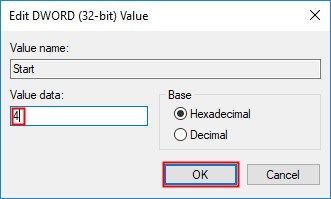
இந்த எரிச்சலூட்டும் பிரச்சினை எஞ்சியிருக்கிறதா என்று பாருங்கள். இல்லையென்றால், இந்த சிக்கலை நீங்கள் தீர்த்துள்ளீர்கள். இந்த சிக்கல் மீண்டும் தோன்றினால், கவலைப்பட வேண்டாம். நீங்கள் முயற்சிக்க இன்னும் பல திருத்தங்கள் உள்ளன.
பிழைத்திருத்தம் 4: வைரஸ் தடுப்பு ஸ்கேன் இயக்கவும்
உங்கள் கணினியில் உள்ள தீம்பொருள் அல்லது வைரஸ்கள் CPU 100% பயன்பாட்டு சிக்கலையும் ஏற்படுத்தக்கூடும். எனவே உங்கள் கணினியில் வைரஸ்கள், ஸ்பைவேர்கள் அல்லது ட்ரோஜன்கள் உள்ளனவா என்பதை அறிய வைரஸ் தடுப்பு ஸ்கேன் இயக்க முயற்சிக்கவும்.
உங்கள் கணினியில் உள்ள வைரஸ் தடுப்பு மென்பொருள் தீம்பொருள் அல்லது வைரஸைக் கண்டறிந்தால், அவற்றை உடனடியாக நீக்க வேண்டும். நீங்கள் அனைத்து வைரஸ்களையும் நீக்கிய பிறகு, இந்த சிக்கல் சரி செய்யப்படும்.
உங்கள் வைரஸ் தடுப்பு மென்பொருள் எந்த தீம்பொருளையும் கண்டறியவில்லை எனில், தீம்பொருள் அல்லது வைரஸ் அதிக CPU பயன்பாட்டு சிக்கலுக்கு காரணமாக இருக்கலாம் என்று அது பரிந்துரைக்கலாம். இந்த வழக்கில், அடுத்த பிழைத்திருத்தத்தை முயற்சிக்கவும்.
சரி 5: பி 2 பி பகிர்வை முடக்கு
உங்கள் விண்டோஸ் 10 கணினியில் பி 2 பி ஷேர் அம்சமும் 100% சிபியு பயன்பாட்டு சிக்கலை ஏற்படுத்தக்கூடும். இந்த சிக்கலை சரிசெய்ய முடியுமா என்பதை அறிய இந்த அம்சத்தை முடக்க முயற்சிக்கவும். அதை எப்படி செய்வது என்பது இங்கே:
1) உங்கள் விசைப்பலகையில், அழுத்தவும் விண்டோஸ் லோகோ விசை மற்றும் நான் திறக்க அதே நேரத்தில் விண்டோஸ் அமைப்புகள் . பின்னர் கிளிக் செய்யவும் புதுப்பிப்பு மற்றும் பாதுகாப்பு .
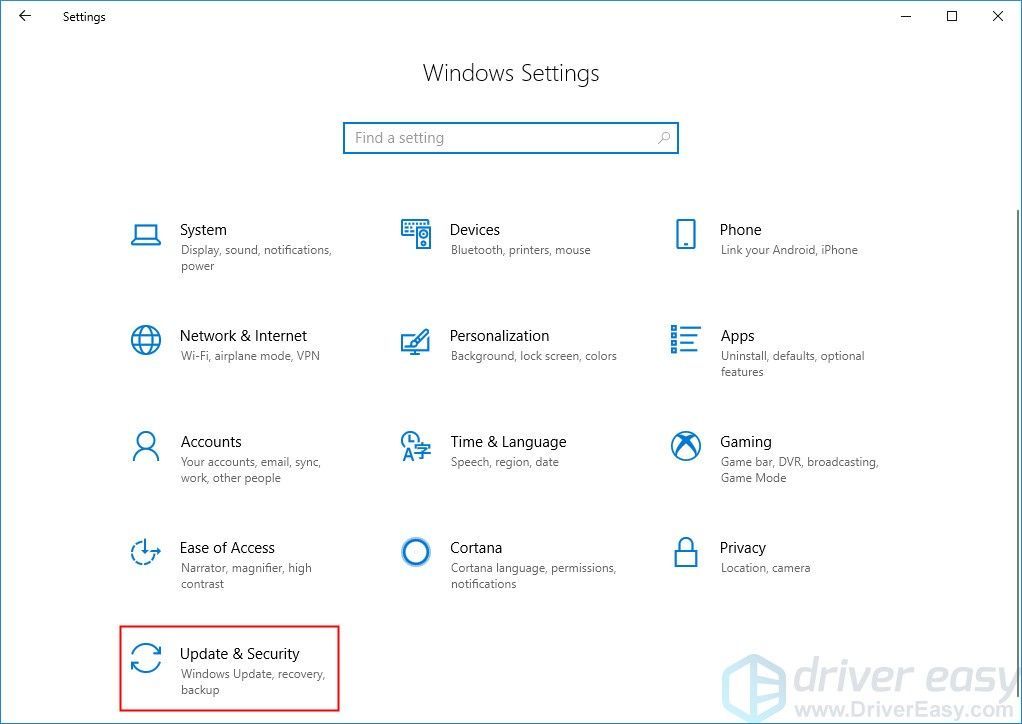
2) கிளிக் செய்யவும் மேம்பட்ட விருப்பங்கள் .
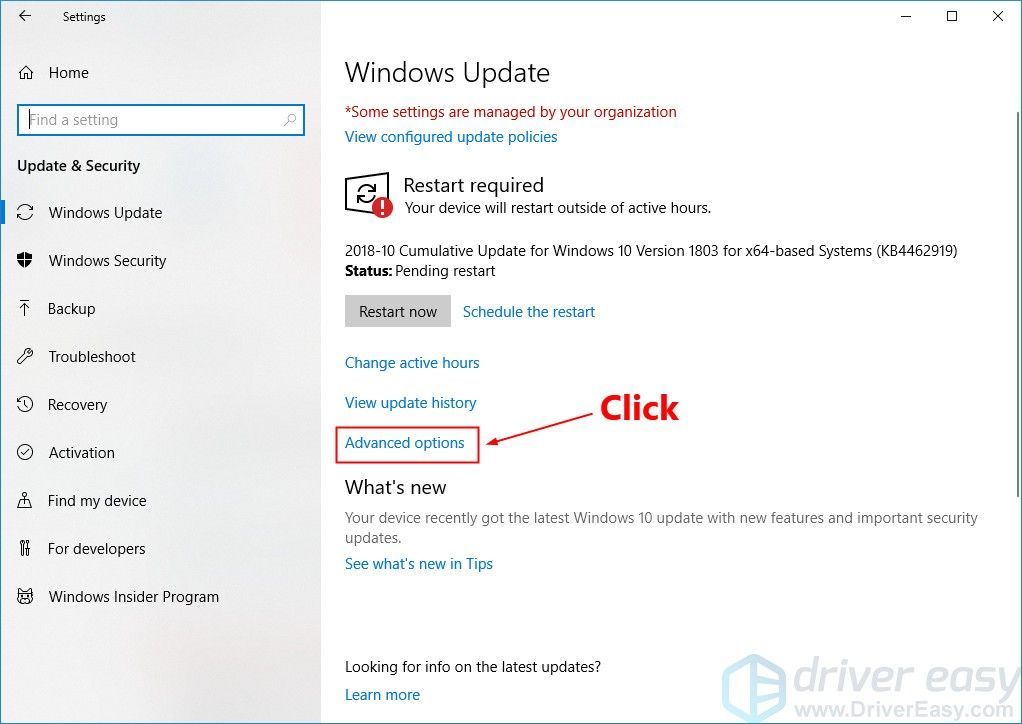
3) சிறிது கீழே உருட்டி பின்னர் கிளிக் செய்யவும் டெலிவரி உகப்பாக்கம் .
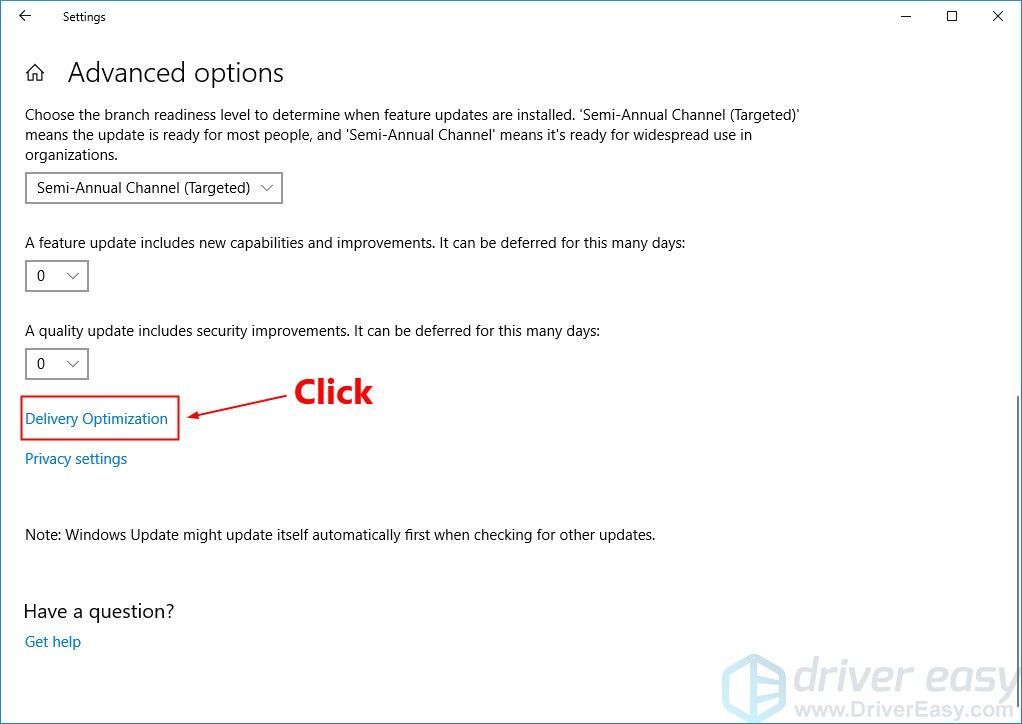
4) அணைக்க கீழ் நிலைமாற்று பிற பிசிக்களிலிருந்து பதிவிறக்கங்களை அனுமதிக்கவும் . உங்களிடம் அனுமதி கேட்கப்படும். கிளிக் செய்க ஆம் இந்த அம்சத்தை அணைக்க.
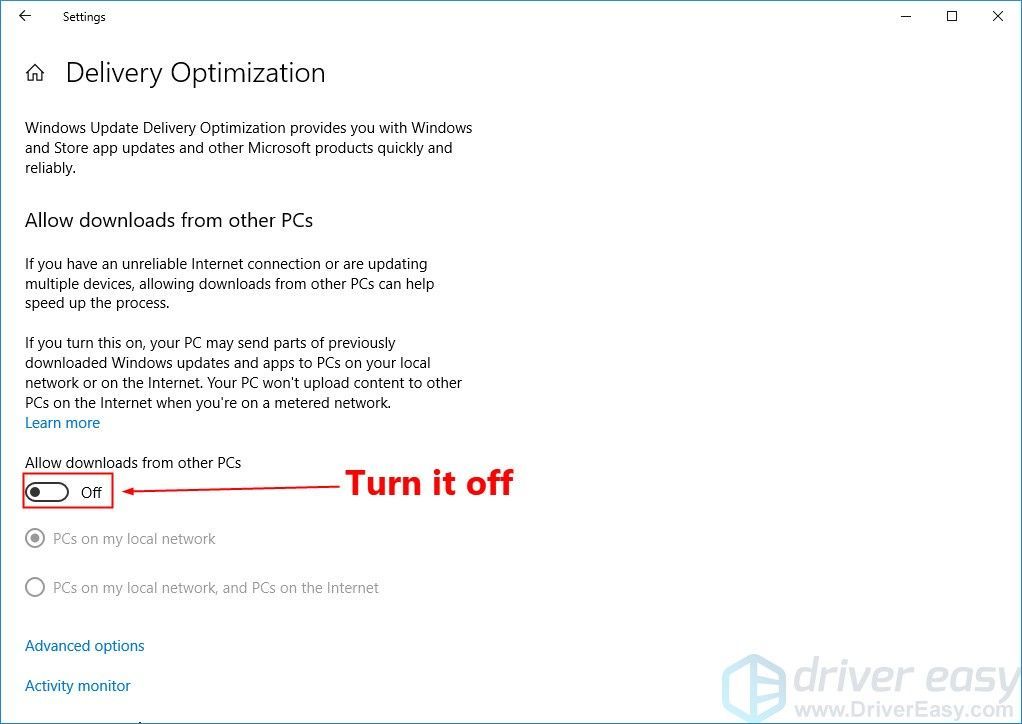
இந்த அம்சத்தை முடக்கிய பின் சிக்கல் நீடிக்கிறதா என்று பாருங்கள். இந்த சிக்கல் இருந்தால், விண்டோஸ் அறிவிப்பை முடக்க முயற்சிக்கவும்.
சரி 6: விண்டோஸ் அறிவிப்பு அமைப்புகளை மாற்றவும்
சில விண்டோஸ் 10 பயனர்கள் விண்டோஸ் அறிவிப்பு அமைப்புகள் அதிக CPU பயன்பாட்டு சிக்கலை ஏற்படுத்தக்கூடும் என்று தெரிவித்தனர். அவர்களில் பலர் விண்டோஸ் அறிவிப்பு அமைப்புகளை மாற்றுவதன் மூலம் இந்த சிக்கலை சரிசெய்தனர். இதை நீங்கள் முயற்சி செய்யலாம்! அதை எப்படி செய்வது என்பது இங்கே:
1) உங்கள் விசைப்பலகையில், அழுத்தவும் விண்டோஸ் லோகோ விசை மற்றும் நான் திறக்க அதே நேரத்தில் விண்டோஸ் அமைப்புகள் . பின்னர் கிளிக் செய்யவும் அமைப்பு .
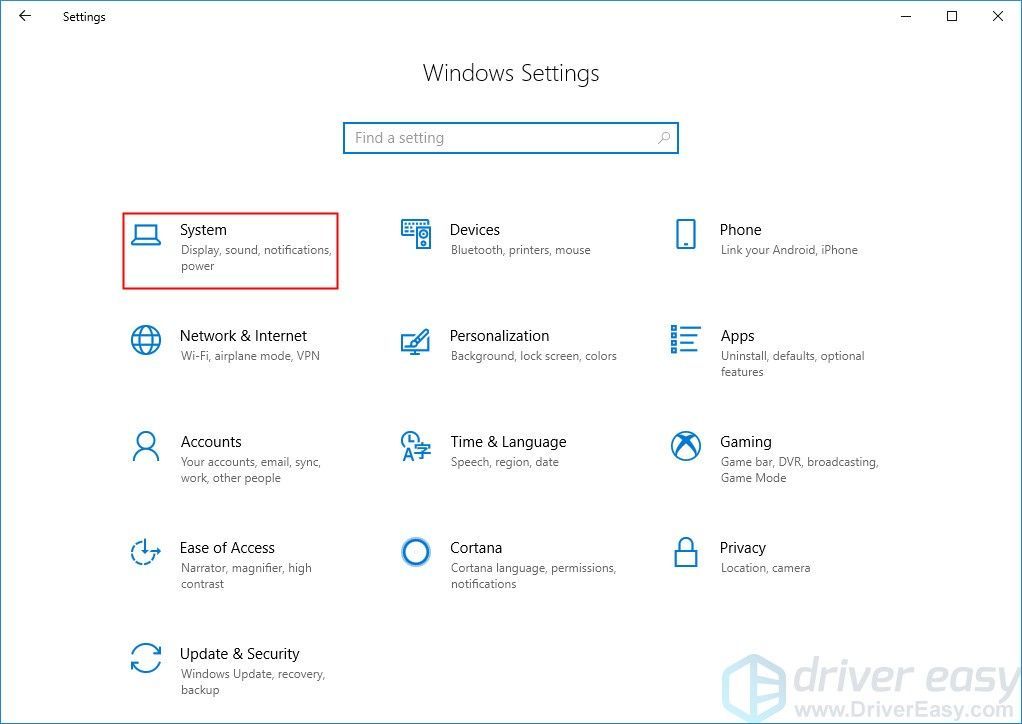
2) தேர்ந்தெடு அறிவிப்புகள் மற்றும் செயல்கள் பலகத்தின் இடது பக்கத்தில். பின்னர் வலது பக்க பலகத்தில் சிறிது கீழே உருட்டவும் திரும்பவும் ஆஃப் அம்சம் நீங்கள் விண்டோஸைப் பயன்படுத்தும்போது உதவிக்குறிப்புகள், தந்திரங்கள் மற்றும் பரிந்துரைகளைப் பெறுங்கள் .
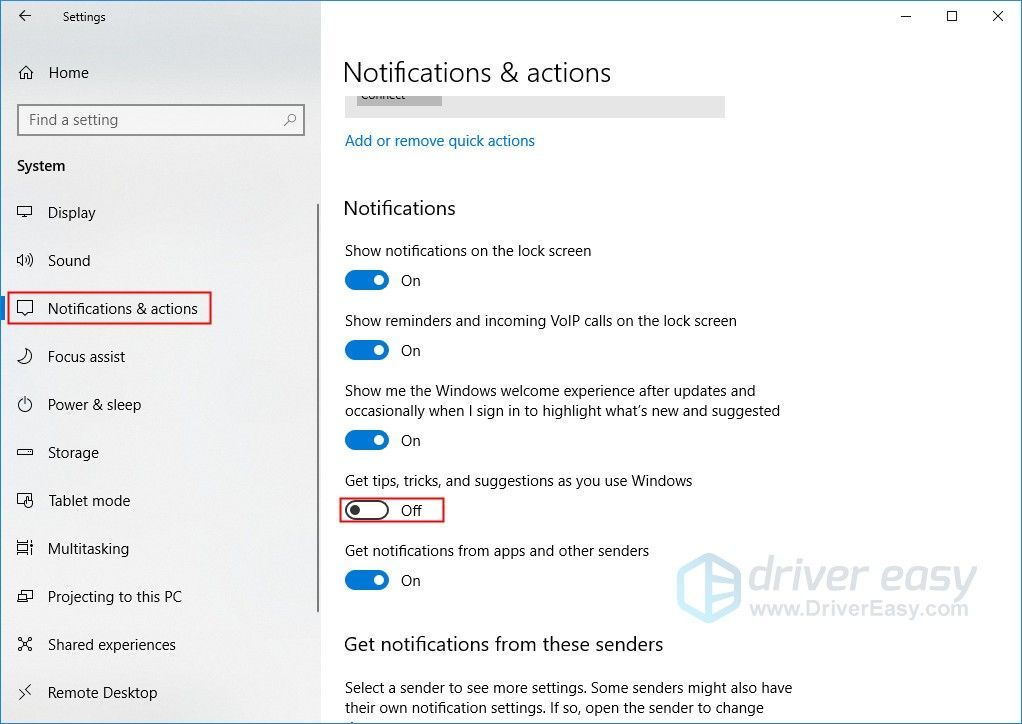
நீங்கள் விண்டோஸ் அறிவிப்பை முடக்கிய பின் CPU 100% பயன்பாட்டு சிக்கல் மீண்டும் தோன்றுமா என்று பாருங்கள். இல்லையென்றால், இந்த சிக்கலை நீங்கள் தீர்த்துள்ளீர்கள்!
மேலே உள்ள திருத்தங்களில் ஒன்று இந்த சிக்கலை தீர்க்க உங்களுக்கு உதவும் என்று நம்புகிறோம். உங்களிடம் ஏதேனும் கேள்விகள் இருந்தால் உங்கள் கருத்தை கீழே இடவும்.




![Warzone பிழைக் குறியீடு 6 DIVER [நிலையானது]](https://letmeknow.ch/img/other/29/warzone-code-d-erreur-6-diver.jpg)

![[தீர்க்கப்பட்டது] COD: Black Ops பனிப்போர் செயலிழக்கிறது](https://letmeknow.ch/img/other/95/cod-black-ops-cold-war-crash.jpg)